macOS 远程桌面控制 Windows
前言
在日常工作中,用 macOS 系统的人员可能会需要用到 Windows 系统,但是装在虚拟机中的 Windows 系统可能会出现这样或那样的问题,所以最靠谱的是将 Windows 系统运行在一台物理机或云服务器上。
但有时,我们觉得在两台机子之间操作有点不方便,想要将 Windows 桌面显示在 macOS 系统屏幕上。macOS 虽然有屏幕共享功能,但仅限于 macOS 系统之间,想要用 macOS 远程桌面控制 Windows,需要专业的软件,通过查找资料终于找到了一款名为 Microsoft Remote Desktop for Mac 的软件,是微软专门为解决远程问题开发的。
下载安装
下面介绍两种不同下载和安装 microsoft remote desktop 方法:
一种是通过 Mac App Store 进行下载安装,比较省心,但是仅供一部分地区进行下载;
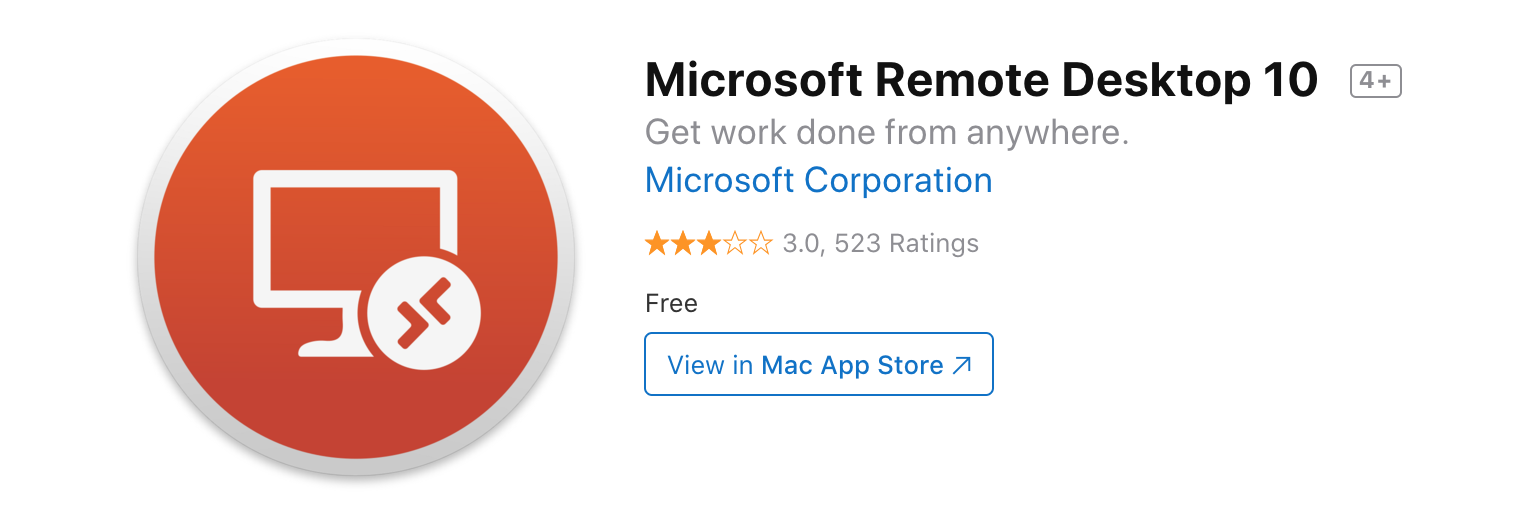
Microsoft Remote Desktop 10
另一种途径可以通过从 HockeyApp 网页端下载,从该处下载的软件,属于测试(beta)版本,里面包含一些最新的特性。
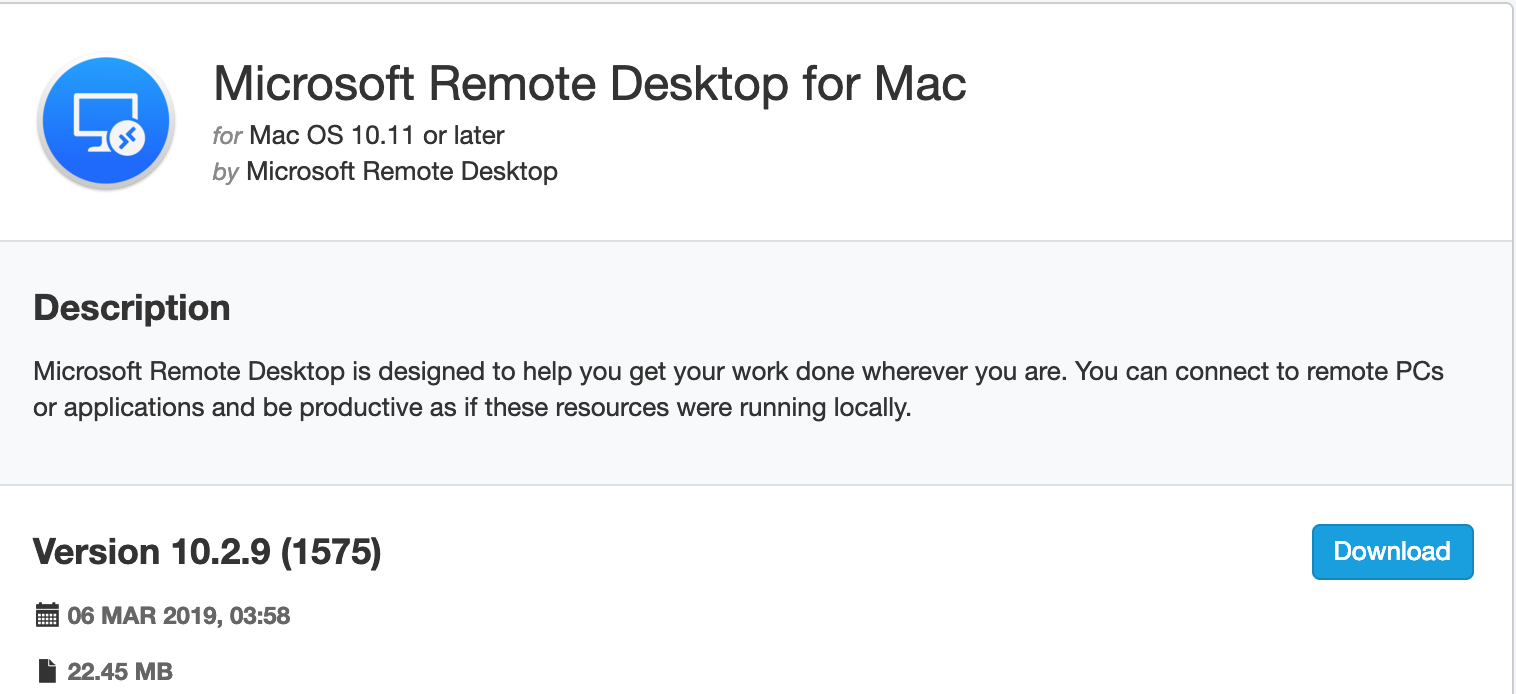
Microsoft Remote Desktop Beta
因为我没有美区的 App Store 账号,所以通过 HockeyApp 网页端下载最新的 Beta 软件。
OK,安装完成;下面介绍一下如何配置和使用,配置完成后,就可以在 Mac 上轻松的操作 Windows 应用了,像直接使用 Windows 一样。
配置
安装完成之后,接下来进行使用,但在使用之前,需要进行一些配置。
Windows
首先,获取 Windows 上具有管理权限的账号,比如说:拥有管理最高权限的 Administrator 账号,有时需要配置密码,才能够使用。也可以在控制面板->用户中添加或管理用户账号。
然后,获取要远程 Windows 的 IP 或 域名地址,同时也注意本机防火墙的对远程连接的限制。
对于在本地局域网的机器来说,你可以在 cmd 中通过 ipconfig 可以获取 IP 地址,通过可以本地局域网进行控制。假如你想通过外网访问内网设备,你可能还需要借助类似内网穿透软件。
对于云服务类的可以通过获取外部固定 IP 或 域名 进行访问。
macOS
用上面获取到的账号和地址,在该软件中就可以配置好,就可以进行连接和显示啦。
点击 ”+“,选择 ”Desktop“, 进行账号配置;
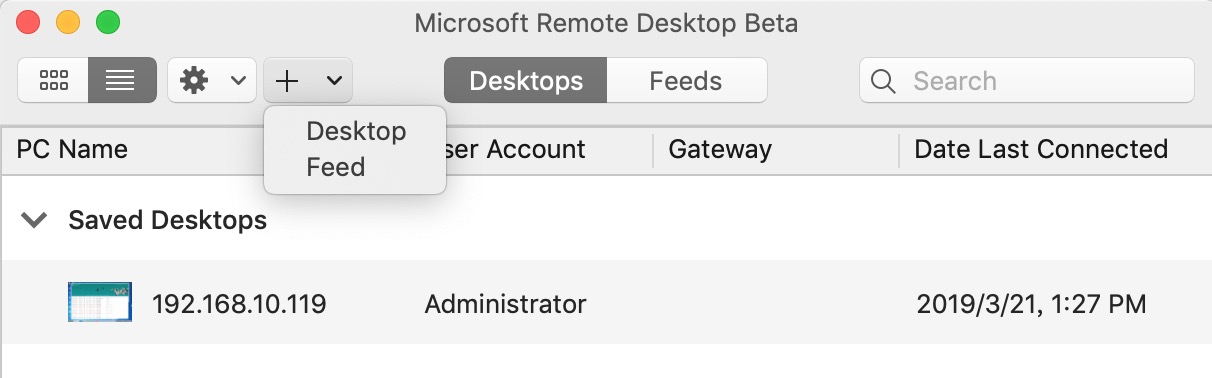
进入添加桌面界面后,输入PC名字,然后选择”User Account“下拉框,根据自己需要进行选择,可以选择Ask me every time,但每次连接都会弹窗询问框,或是选择已经添加的账号,或是新添加账号。
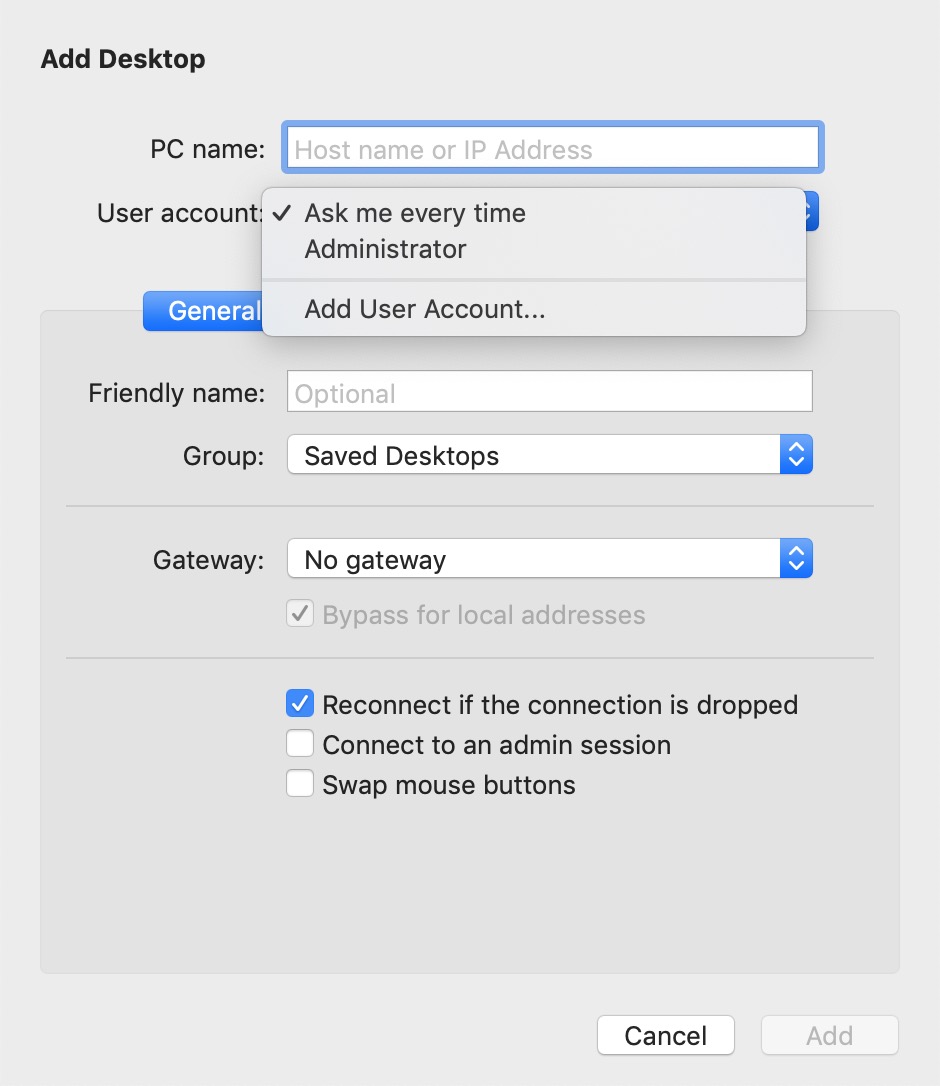
点击 “Add User Account…” 后,需要添加账号和地址信息。
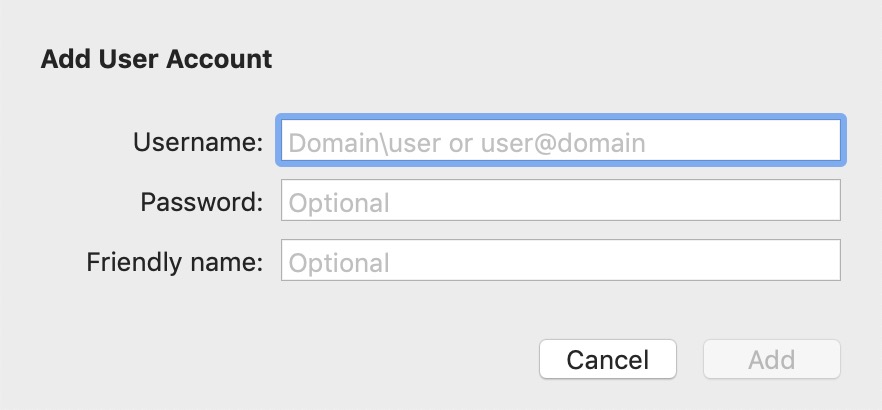
添加完账号信息后,会在列表中出现一条账号配置记录,双击记录可以直接连接,右击弹出弹窗,选择我们想要的功能。
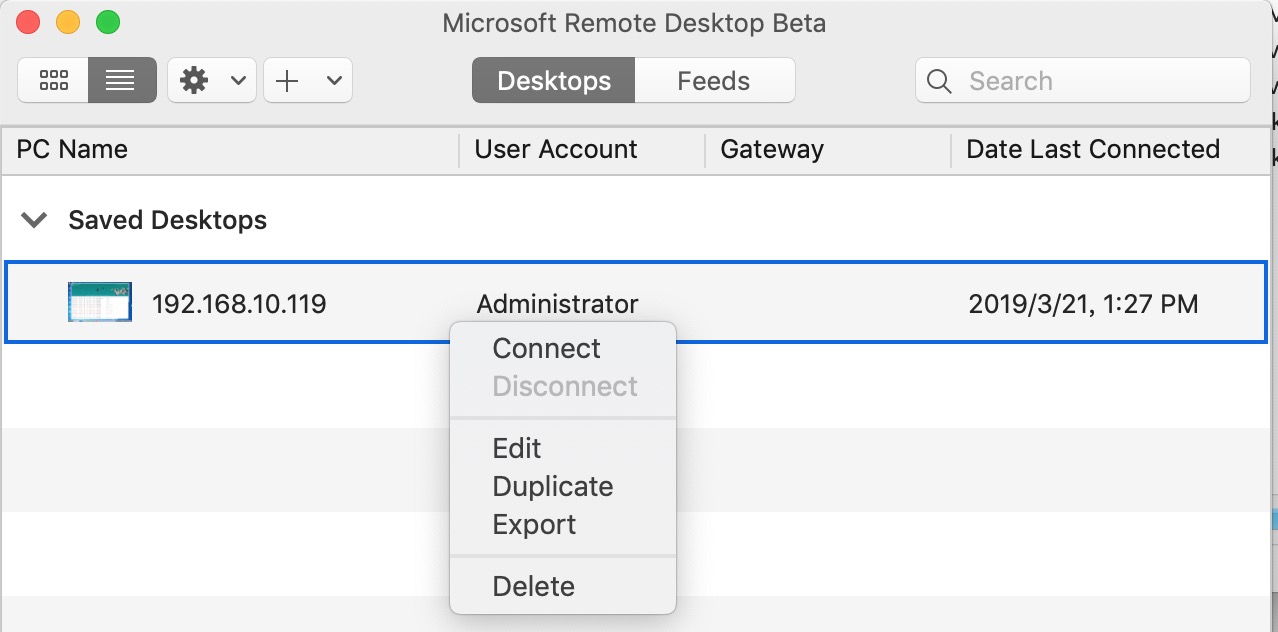
比如:编辑已经添加的账号:
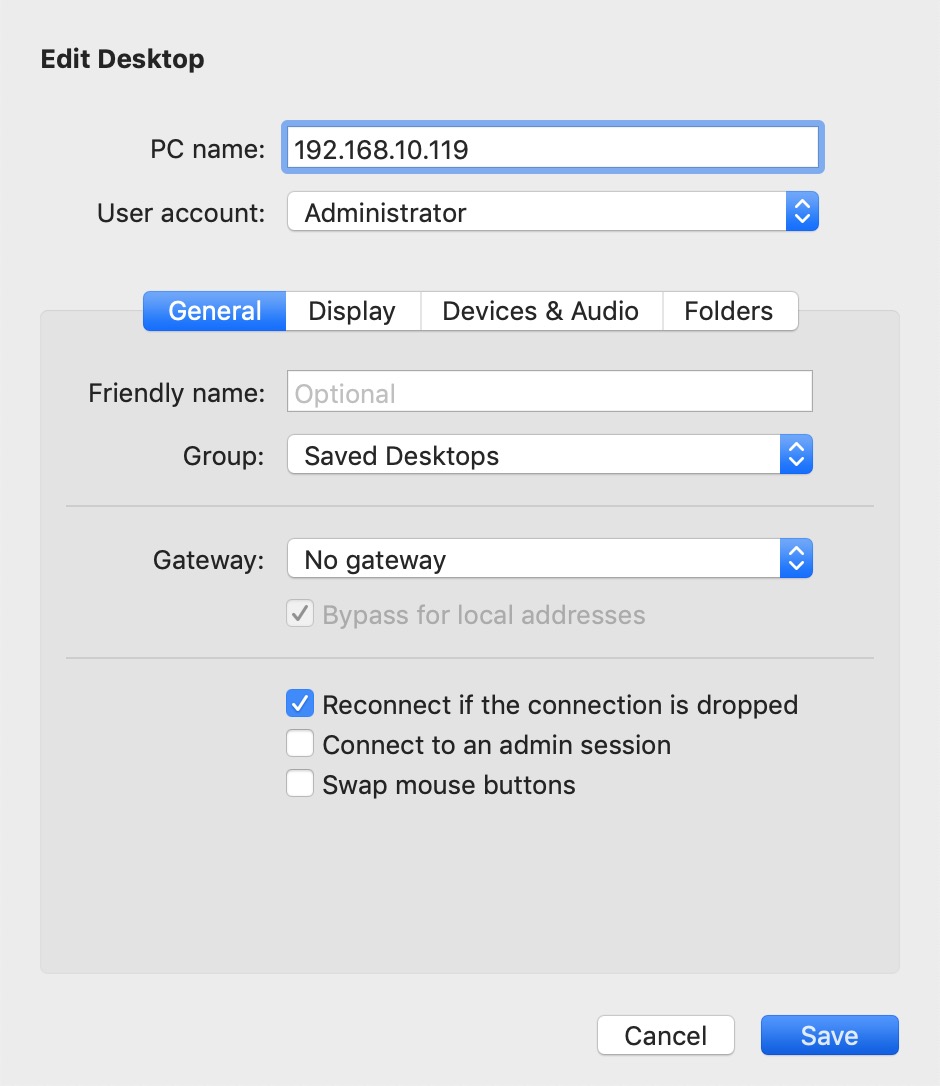
获取更多相关配置,请访问:Remote Desktop Mac Documents.
推荐
市场上几款支持远程桌面控制和支持,跨平台的服务软件:
向日葵 有免费版、入门版、精英版和游戏版之分。远程桌面免费版最高限速为 300 Kbps 。大家可以在 该链接 中输入
4808072044兑换码,进行账号注册。注册完成后用账号登录客户端软件,可免费领取 3 天入门版服务。TeamViewer 分为 个人/非商务用途 和 公司/商务用途 版本,安装时,选择 个人/非商务用途 即可。
参考资料
- Remote Desktop Mac Documents
- macOS 连接 Windows远程桌面 Microsoft Remote Desktop for Mac 下载 图文教程
- mac远程桌面Microsoft Remote Desktop for Mac的安装与使用
- 如何用Mac远程桌面连接windows,不用装虚拟机
- mac 远程桌面连接工具 Microsoft Remote Desktop for Mac 的安装与使用
文档信息
- 版权声明:自由转载-保持署名-非商用-非衍生 ( CC BY-NC-ND 4.0 )
